So löschen Sie die Suche schützen vor einem Computer

- 4268
- 98
- Nathanael Koha
In dieser Anweisung detailliert darüber, wie das Suchschutzprogramm vollständig löschen kann, werde ich überlegen, wie es manuell und im fast automatischen Modus macht (einige Dinge müssen noch mit Ihren Händen erledigt werden). Normalerweise sprechen wir über den Schutz von Leitungen, aber es gibt Variationen ohne Leitung im Namen. Das beschriebene kann in Windows 8, 7 stattfinden und, denke ich, auch in Windows 10.
Das Suchschutzprogramm selbst ist unerwünscht und sogar böswillig. Der Begriff Browser -Hijacker (Browser -Invader) wird im englischsprachigen Internet verwendet, da es die Parameter des Browsers, Startseite, ändert, die Suchergebnisse ersetzt und die Werbung im Browser verursacht. Und es ist nicht so einfach, es zu löschen. Der übliche Erscheinungsweg am Computer besteht darin, zusammen mit einem anderen, notwendigen Programm zu installieren, manchmal sogar aus einer zuverlässigen Quelle.
Schritte zur Entfernung von Schutzentfernung suchen
Update 2015: Versuchen Sie, zu Programmdateien oder Programmdateien (x86) als erster Schritt zu gehen.Exe - Dies kann funktionieren, ohne die unten beschriebenen Schritte zu verwenden. Wenn diese Methode für Sie funktioniert hat, empfehle ich, dass am Ende dieses Artikels die Videoanweisungen ansehen.
Erstens, wie man den Suchschutz im automatischen Modus löscht, sollte jedoch berücksichtigt werden, dass diese Methode nicht immer dazu beiträgt, dieses Programm vollständig zu beseitigen. Wenn die hier angegebenen Schritte nicht genug sind, sollte es manuell fortgesetzt werden. Ich werde die notwendigen Aktionen beim Beispiel des Leitungssuchs schützen, aber die erforderlichen Schritte sind für andere Variationen des Programms dieselben.

Seltsamerweise ist es besser, mit dem Start des Search -Protect (Sie können das Symbol im Bereich der Benachrichtigungen verwenden) und den Übergang zu seinen Einstellungen - installieren Sie die dort benötigte Startseite, die Sie dort benötigen Neuer Registerkarte Punkt geben den Browser -Standard an, nehmen Sie die "Verbesserung meiner Suche. Erfahrung" (Verbesserung der Suche) und setzen Sie auch die Standardsuche fest. Und speichern Sie die Einstellungen - diese Aktionen reichen für uns nicht aus, sondern nützlich, aber nützlich.

Fahren Sie mit einer einfachen Entfernung über die "Programme und Komponenten" -Pelzus -Fenster -Steuerplatten fort. Es ist sogar noch besser, wenn Sie für diesen Schritt einen Deinstal verwenden, beispielsweise REVO -Deinstaller (kostenloses Programm).
Suchen Sie in der Liste der installierten Programme Suchschutz und löschen Sie es. Wenn der Entfernungsmeister nach den Browser -Parametern fragt, geben Sie den Zurücksetzen der Startseite und die Einstellungen für alle Browser an. Wenn Sie verschiedene Symbolleiste in installierten Programmen sehen, die Sie nicht installiert haben, löschen Sie sie auch.
Die nächste Stufe ist die Verwendung freier Mittel zum Entfernen von Malware. Ich empfehle, sie in der folgenden Reihenfolge zu verwenden:
- Malwarebytes Antimalware;
- Hitman Pro (Verwendung ohne Zahlung ist nur innerhalb von 30 Tagen möglich. Aktivieren Sie nach dem Start einfach eine kostenlose Lizenz) und laden Sie den Computer vor den nächsten Punkt neu
- Die Reinigung der Avast -Browser -Reinigung mit diesem Dienstprogramm löschen Sie alle zweifelhaften Erweiterungen, Ergänzungen und Plugins in den von Ihnen verwendeten Browsern.
Sie können die Avast -Browserreinigung von der offiziellen Website http: // www herunterladen.Avast.RU/Store, Informationen zu zwei anderen Programmen finden Sie hier.
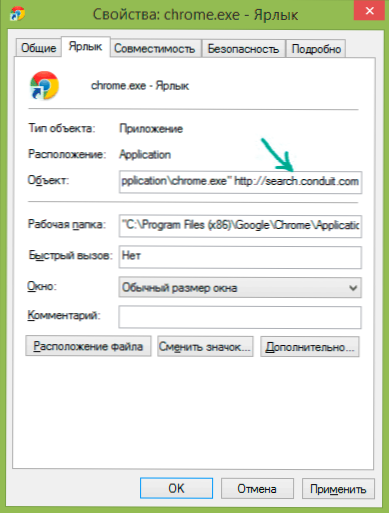
Также рекомендую либо заново создать ярлыки браузеров (для этого удалите имеющиеся, зайдите в папку браузера, например C:\Program Files (x86)\Google\Chrome\Application, для некоторых браузеров нужно искать в C:\Users\Имя_пользователя\AppData, и перетащите исполняемый файл на рабочий стол или панель задач для создания ярлыка), либо открыть свойства ярлыка правым кликом по нему (не работает в панели задач Windows 8), затем в пункте "Ярлык" - "Объект" удалить текст после пути к файлу браузера ( Wenn es gibt).
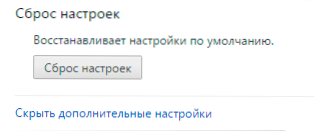
Darüber hinaus ist es sinnvoll, den Punkt für das Zurücksetzen der Einstellungen im Browser selbst zu verwenden (befindet sich in den Einstellungen in Google Chrome, Opera, Mozilla Firefox). Überprüfen Sie, ob es funktioniert hat oder nicht.
Wir entfernen es manuell
Wenn Sie sofort zu diesem Punkt gezogen sind und bereits nach dem Entfernen von HPUI suchen.Exe, cltmngsvc.Exe, cltmng.EXE, SuphpuiWindow und andere Komponenten des Search Protect, ich würde weiterhin empfehlen, mit den im vorherigen Abschnitt der Führung beschriebenen Schritte zu beginnen und den Computer schließlich mithilfe der hier vorgestellten Informationen zu reinigen.
Stufen der Entfernung manuell:
- Löschen Sie das Suchschutzprogramm über das Bedienfeld oder verwenden Sie ein Deinstal (wurde oben beschrieben). Löschen Sie auch andere Programme, die Sie nicht installiert haben (vorausgesetzt, Sie wissen, was Sie löschen können und was nicht) - beispielsweise in der Namens -Symbolleiste in der Namensleistung.
- Führen Sie mit dem Task -Dispatcher alle zweifelhaften Prozesse wie SuphpuiWindow, HPUI aus.exe sowie aus einem zufälligen Satz von Symbolen bestehen.
- Studieren Sie sorgfältig die Liste der Programme in automatischem Laden und Möglichkeiten für sie. Entfernen Sie die Zweifel aus automatischem Laden und Ordnern. Oft tragen sie Dateinamen aus zufälligen Symbolsätzen. Wenn Sie den Hintergrundbehälterelement in einer Buslast getroffen haben, löschen Sie ihn auch.
- Überprüfen Sie den Planer der Aufgaben auf das Vorhandensein eines unerwünschten. Der SearchProtect -Punkt in der Aufgabenbibliothek wird auch häufig als Hintergrundkontainer bezeichnet.
- Die Klauseln 3 und 4 werden bequem mit CCleaner ausgeführt. Es bietet bequeme Punkte für die Arbeit mit Programmen in der automatischen Belastung.
- Schauen Sie sich das Bedienfeld - Verwaltung - Dienste an. Wenn sich Dienste zum Suchschutz beziehen, stoppen Sie sie und schalten Sie sie aus.
- Überprüfen Sie die Ordner auf dem Computer - Schalten Sie die Anzeige von versteckten Dateien und Ordnern ein, achten. Sehen Sie sich den Ordner C: \ Benutzer \ Name des_Palizer \ AppData \ Local \ Temp an und suchen Sie nach Dateien mit zufälliger Name und Symbolsuche, löschen Sie sie. Auch wenn Sie die Namen von CT1066435 dort sehen, ist dies auch es auch.
- Gehen Sie zum Bedienfeld - die Eigenschaften des Browsers (Observer) - Verbindung - Netzwerkeinstellung. Stellen Sie sicher, dass das Fehlen eines Proxy -Servers in Parametern fehlt.
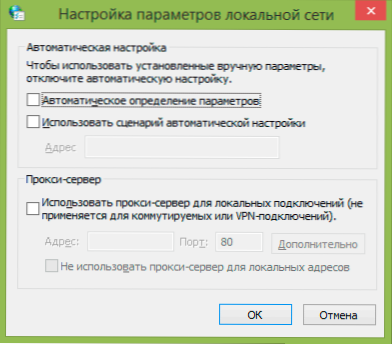
- Überprüfen Sie die Hosts -Datei, falls erforderlich.
- Geben Sie die Abkürzungen für den Browser ein.
- Schalten Sie im Browser alle zweifelhaften Erweiterungen, Ergänzungen, Plugins aus und löschen Sie sie.
Videoanweisung
Gleichzeitig habe ich Video-Chef-Breeding aufgenommen, die den Prozess des Entfernens von Suchschutz vor einem Computer zeigt. Vielleicht werden diese Informationen auch nützlich sein.
Wenn Sie keinem dieser Punkte ganz klar sind, z. Wenn noch etwas klar bleibt, schreiben Sie einen Kommentar und ich werde versuchen, Ihnen zu helfen. Ein weiterer Artikel, der bei der Entfernung des Suchschützers helfen kann, ist, wie Pop -ups mit Werbung in einem Browser entfernen können.

